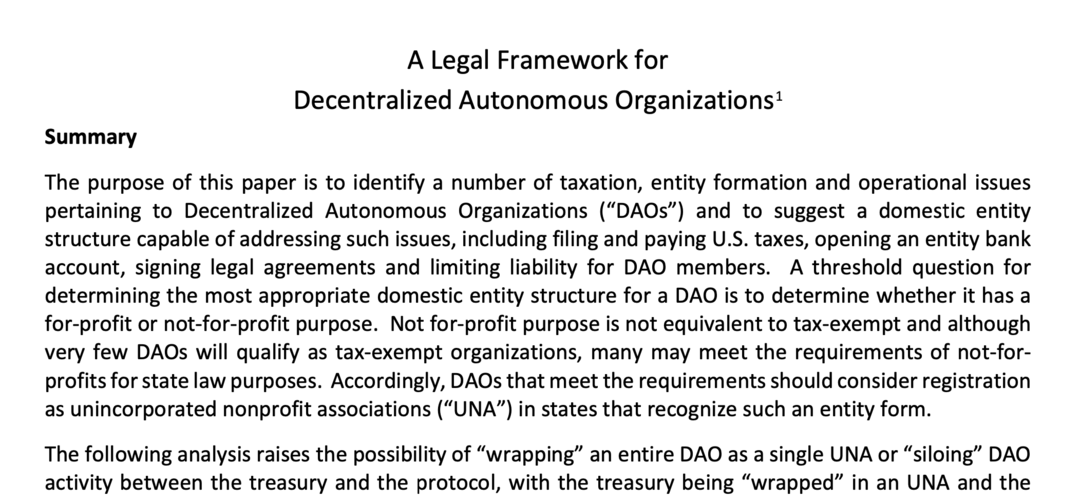Hoe u Facebook Asset Customization kunt gebruiken om uw advertentieplaatsingen aan te passen: Social Media Examiner
Facebook Advertenties Facebook Advertentiebeheer Instagram Advertenties Facebook / / September 26, 2020
Vraagt u zich af hoe u eenvoudig een enkel creatief item kunt afstemmen op Instagram- en Facebook-advertenties? Zou je willen dat Facebook dit gemakkelijker heeft gemaakt? Dan bent u bij ons aan het juiste adres!
In dit artikel ontdek je hoe je de tool voor het aanpassen van items kunt gebruiken om één video of afbeelding aan te passen voor gebruik in advertentieplaatsingen op Facebook, Instagram en Messenger. Leer hoe u geoptimaliseerde miniaturen, bijschriften, beeldverhoudingen en meer toewijst voor plaatsingen in de Instagram- en Facebook-feeds, Stories en Messenger.
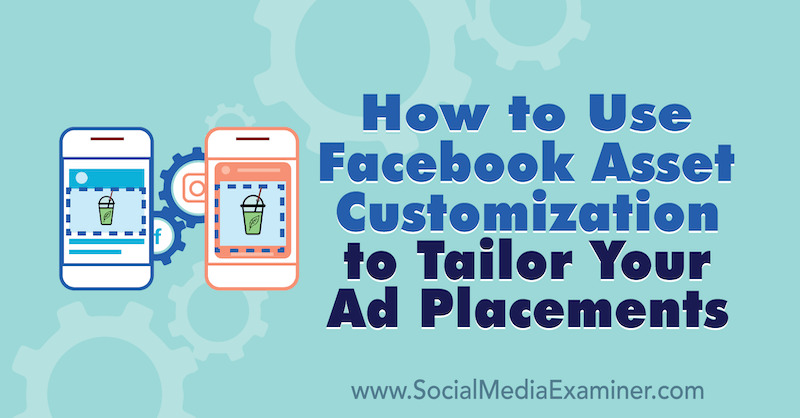
Lees het onderstaande artikel voor een eenvoudig te volgen uitleg of bekijk deze video voor meer informatie over het aanpassen van één advertentiemateriaal voor meerdere plaatsingen zonder Advertentiebeheer te verlaten:
Opmerking: in dit artikel wordt ervan uitgegaan dat u weet hoe u een Facebook-advertentiecampagne opzet. Lees dit artikel voor stapsgewijze instructies.
# 1: upload uw advertentie-advertentie
Het eerste dat u nodig heeft, is een stukje advertentie voor uw advertentie. U kunt inhoud van uw Instagram-profiel of Facebook-pagina selecteren of iets nieuws vanaf uw bureaublad uploaden. Voor dit voorbeeld ga ik een video gebruiken die al naar mijn Facebook-pagina is geüpload.
Spring erin Advertentiebeheer en navigeer naar het advertentieniveau van de advertentieset van uw campagne. Klik op het tabblad Advertentie maken onder Media op Media toevoegen en selecteer Video toevoegen.
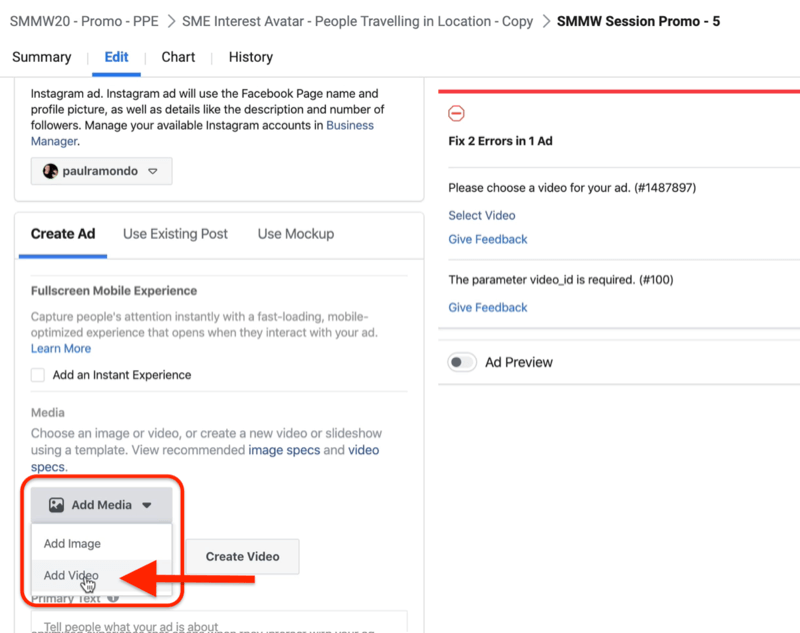
Selecteer nu uw video. In dit geval ga ik naar mijn pagina met video's en klik ik op de nieuwste video.
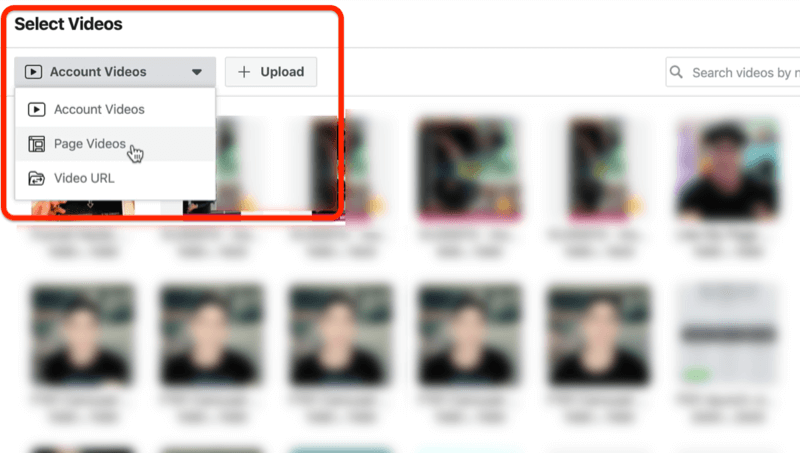
Nadat je op Doorgaan hebt geklikt, zie je een voorbeeld van hoe je video eruit zal zien in meerdere advertentieplaatsingen.

Deze specifieke video is 1080 x 1080 pixels, dus het neemt een behoorlijk stuk onroerend goed in beslag op de nieuwsfeed. Momenteel is de maximale hoeveelheid ruimte die je verticaal kunt vastleggen in de Facebook- en Instagram-feeds 1350 pixels hoog en 1080 pixels breed.
Vul nu uw advertentie met wat tekst om het videoadvertentiemateriaal te ondersteunen en selecteer een call-to-action (CTA) -knop. Ik heb ervoor gekozen om voor dit voorbeeld geen CTA-knop te gebruiken, omdat ik alleen wil dat mensen de video bekijken of reageren op de advertentie. Ik wil ze niet naar een andere locatie sturen; dat is niet mijn doel.
Hier is het advertentiemateriaal dat native is geüpload voor 1080 x 1080 pixels. Als je het advertentievoorbeeld aan de rechterkant bekijkt, zul je zien dat Pokémon de videominiatuur in de advertentie is. Dat is niet wat ik wil gebruiken. Het is maar een kleine meme die ik in de advertentie heb opgenomen.
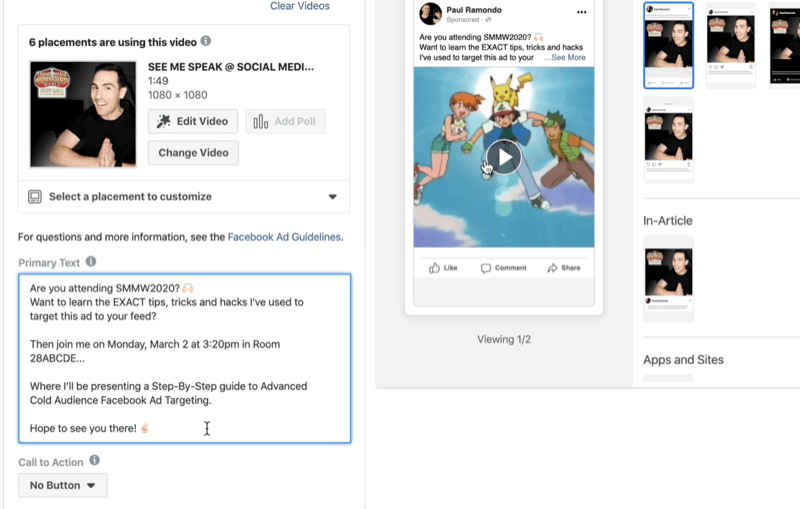
Om de miniatuur te wijzigen, klikt u op Video bewerken.
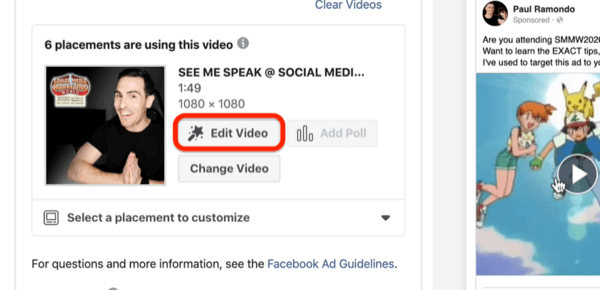
Klik in het venster dat verschijnt op Thumbnail in het Media-gedeelte linksboven. Vanaf hier kunt u Facebook automatisch uw miniatuur laten kiezen of uw eigen miniatuur laten kiezen. Ik kies liever een aangepaste miniatuur om meer creatieve controle te hebben, dus klik op Aangepast.
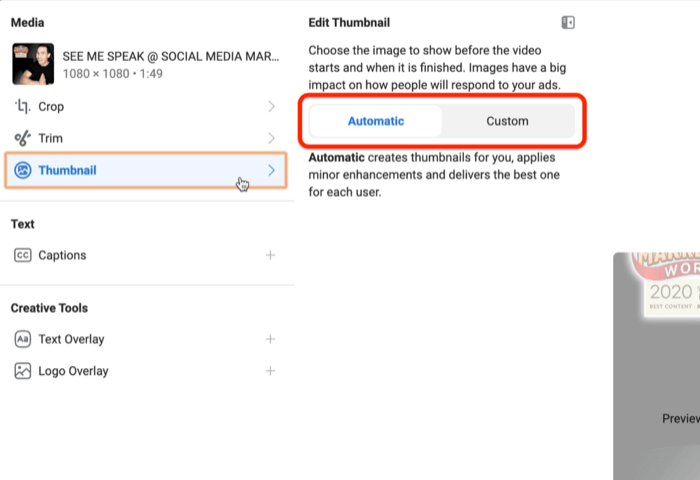
Kies nu de miniatuur die het beste weergeeft waar uw advertentie over gaat. Nadat u uw keuze heeft gemaakt, klikt u op Opslaan.

Je kunt zien dat mijn thumbnail nu relevant is omdat het niet langer een Pokémon-meme weerspiegelt.
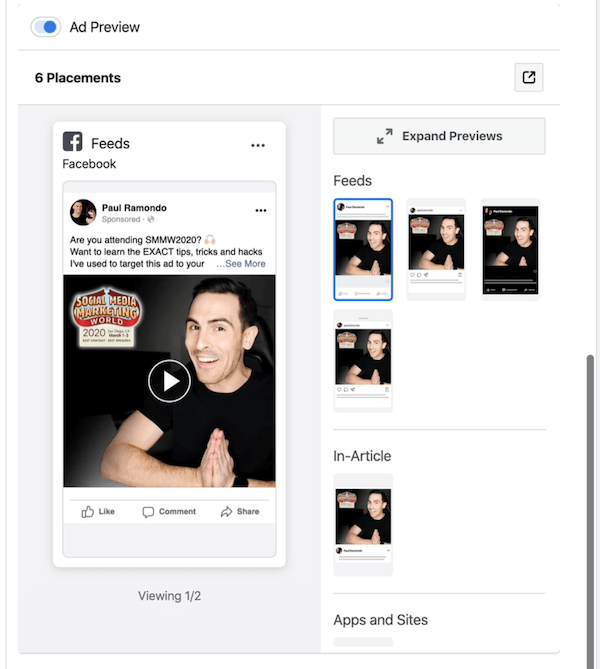
# 2: Selecteer de advertentieplaatsing die u wilt aanpassen
De volgende stap is om uw video aan te passen voor afzonderlijke advertentieplaatsingen. De plaatsingen die u kunt aanpassen, zijn gebaseerd op de plaatsingen die u op het niveau van de advertentieset heeft geselecteerd.
Om op plaatsing aan te passen, klikt u op het vervolgkeuzemenu Selecteer een aan te passen plaatsing en selecteert u een optie. Laten we beginnen door op de eerste te klikken: Instagram-feed.
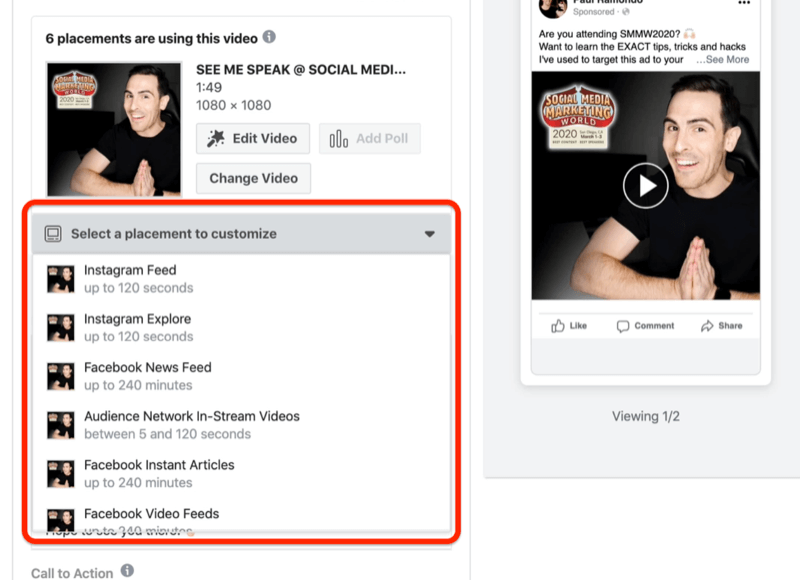
Volg YouTube-marketingtraining - online!

Wilt u uw betrokkenheid en verkoop met YouTube verbeteren? Doe dan mee met de grootste en beste bijeenkomst van YouTube-marketingexperts terwijl ze hun bewezen strategieën delen. U ontvangt stapsgewijze live instructies gericht op YouTube-strategie, video's maken en YouTube-advertenties. Word de YouTube-marketingheld voor uw bedrijf en klanten terwijl u strategieën implementeert die bewezen resultaten opleveren. Dit is een live online trainingsevenement van je vrienden bij Social Media Examiner.
KLIK HIER VOOR DETAILS - UITVERKOOP EINDIGT 22 SEPTEMBER!Als je deze optie kiest, wordt de Instagram-feedplaatsing weergegeven die je kunt aanpassen. U kunt de miniatuurweergave, videolengte en -grootte bewerken en de video en ondertitels bijsnijden. U kunt voor elke plaatsing ook een tekstoverlay en een logo-overlay toevoegen.
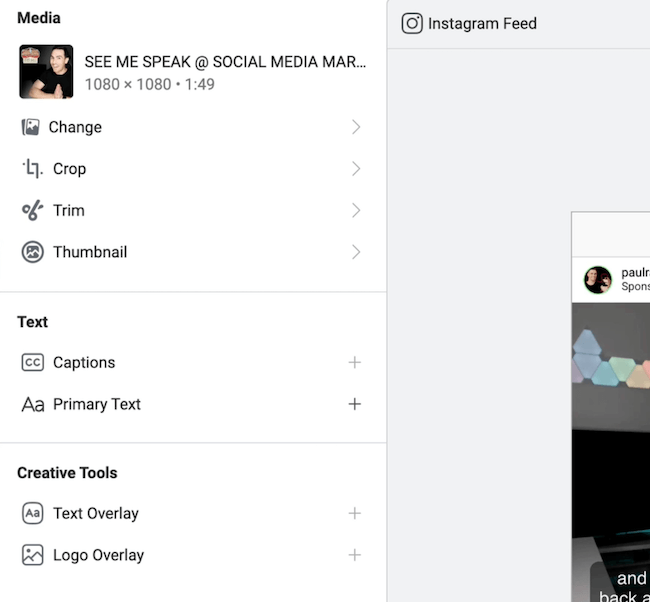
Nu zullen we enkele van deze aanpassingen doorlopen.
# 3: Snijd uw advertentie bij
In het onderstaande voorbeeld kun je zien hoe mijn videoadvertentie eruit ziet in de Instagram-feed. Het is momenteel 1080 x 1080 pixels, wat betekent dat het een behoorlijke hoeveelheid onroerend goed vastlegt in de Instagram-feed. Maar laten we zeggen dat we wat meer ruimte willen vastleggen wanneer mensen scrollen.
Om de video te wijzigen, selecteert u de optie Bijsnijden onder Media.
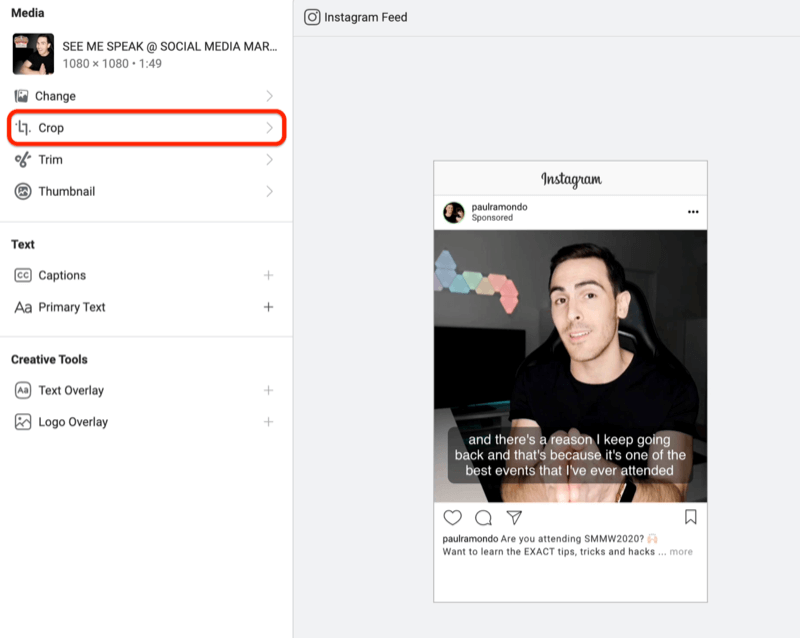
Verander nu de uitsnede in bijvoorbeeld 4: 5. Dit is maximaal 1350 pixels hoog bij 1080 pixels breed. Aan de rechterkant zie je een voorbeeld van hoe de video eruitziet nadat deze is bijgesneden.
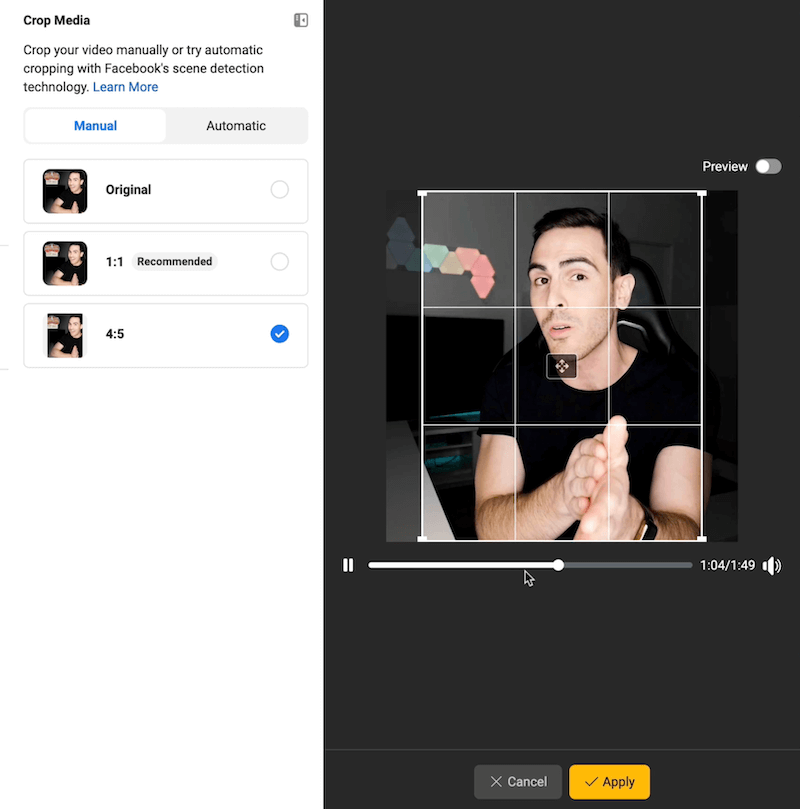
Als het er goed uitziet, klikt u op Toepassen om uw wijzigingen op te slaan. Het duurt ongeveer 30 seconden voordat Ads Manager de video heeft bijgesneden.
# 4: pas uw advertentie aan voor verhalen
Omdat mijn video ongeveer 1:50 minuten lang is, is dit niet het beste type advertentie om op een Instagram-verhaal. Dus ik wil het advertentiemateriaal aanpassen en wijzigen.
De reden dat ik dit wil doen, is dat als je naar het voorbeeld kijkt, er veel gebeurt in de advertentie: ondertitels voor de video, de video zelf en de advertentietekst. U kunt dit opschonen door de advertentie te wijzigen in een statische afbeelding voor alleen Instagram-verhalen.
Begin met het selecteren van de optie Wijzigen linksboven.
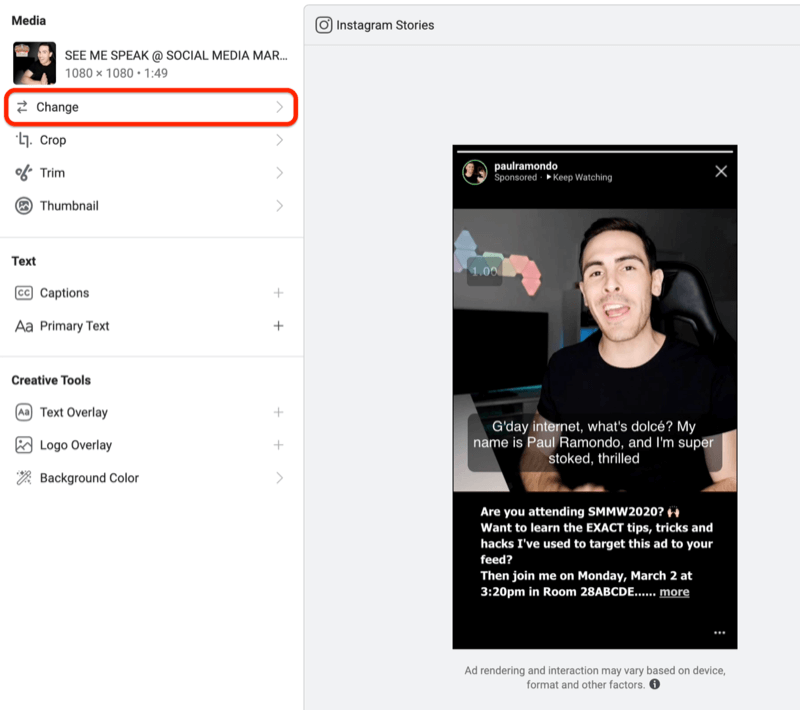
Vervolgens ga ik naar pagina-afbeeldingen en kies ik een foto die ik vorige week naar mijn Facebook-pagina heb geüpload. Nu heb ik een aangepast stuk creatief voor Instagram Stories.
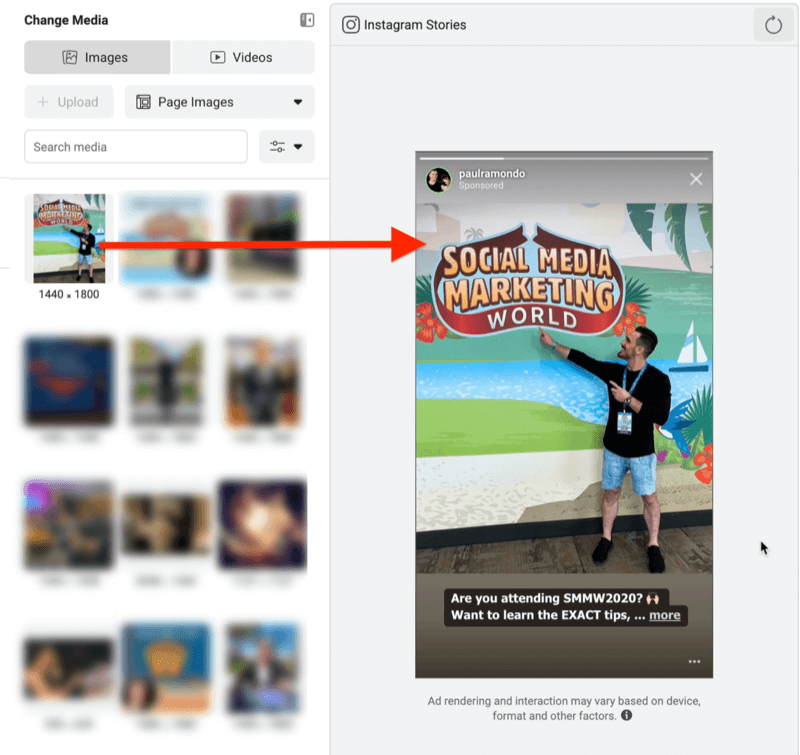
Als je nog wat meer met deze afbeelding wilt spelen, klik dan op Bijsnijden en verander het in bijvoorbeeld Verticaal 9:16. Klik vervolgens op Opslaan.
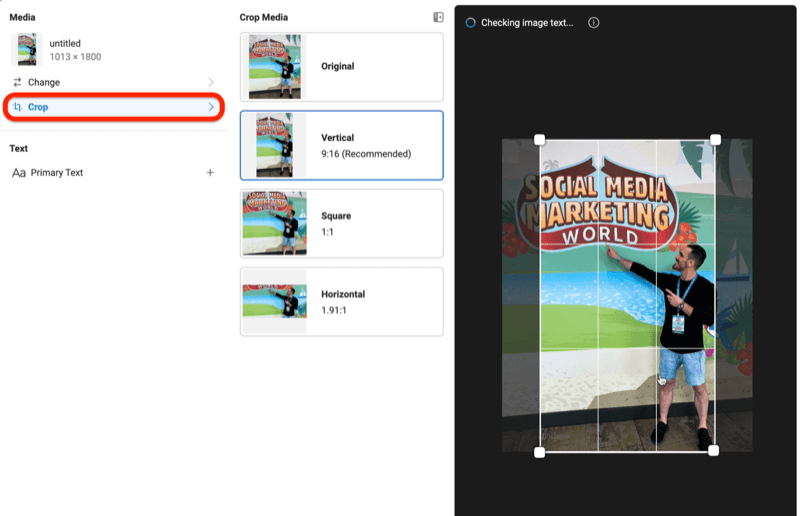
Je kunt de nieuwe bijgesneden afbeelding voor de plaatsing van Instagram Stories hieronder zien.
Het is belangrijk om uw advertentiemateriaal nogmaals te controleren voordat u het publiceert, dus klik op de knop Bewerken om dat te doen.
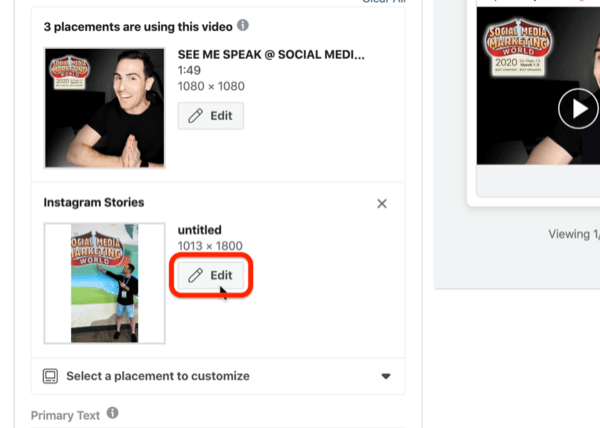
Als u het voorbeeld bekijkt, ziet u dat deze afbeelding niet als advertentie past. Toen ik het bijsneed tot 9:16, werd de CTA-tekst onderaan verwijderd, wat betekent dat ik gewoon een beeldadvertentie laat zien zonder enige context voor de kijker.
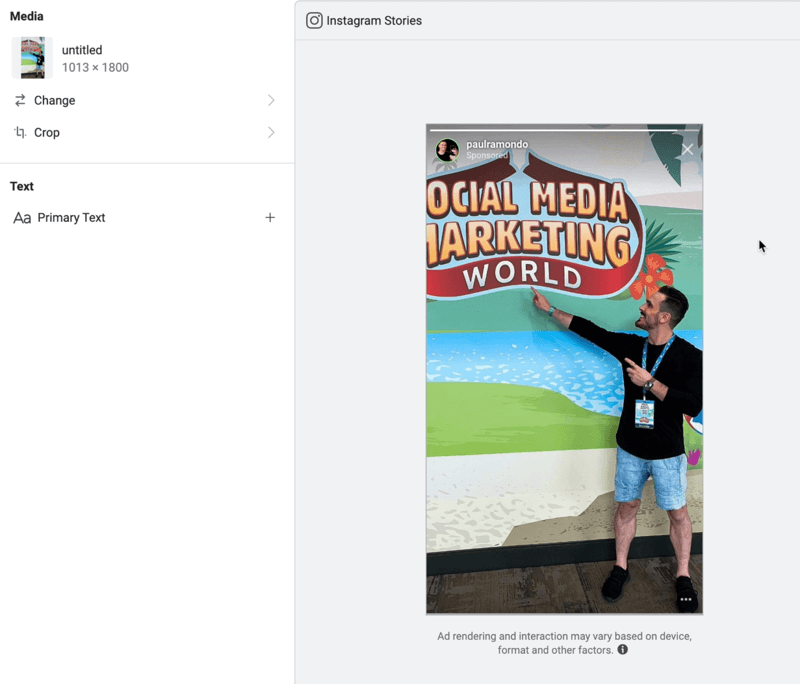
Om dit op te lossen, ga ik terug naar de oorspronkelijke grootte van de afbeelding.
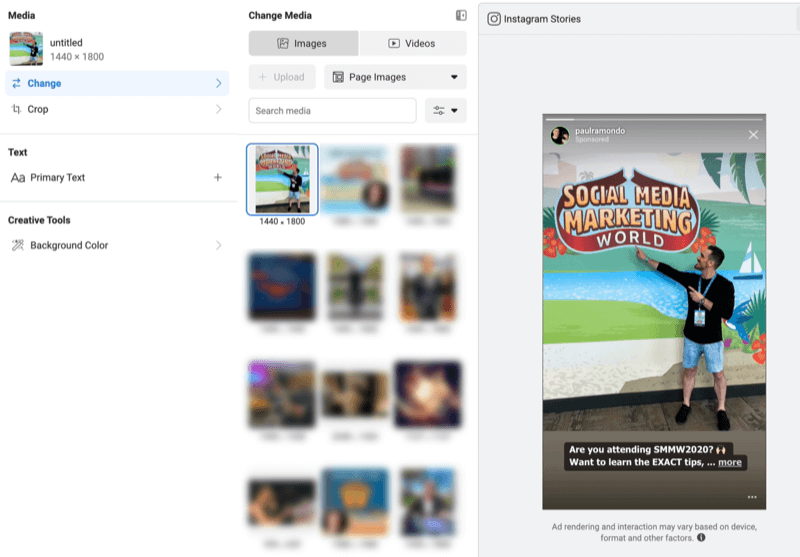
Nu je weet hoe je Instagram Stories als plaatsing kunt aanpassen, kun je dit proces herhalen om de items aan te passen voor andere individuele plaatsingen. Zo eenvoudig is het.
Pro-tip: Wanneer u een foto- of videobestand exporteert, laat dan al uw tekst in het midden van het bijsnijdvak van 1080 x 1080 pixels. Als je het niet - zoals in de onderstaande video - bijsnijdt, wordt de tekst aan de buitenkant verwijderd, wat geen geweldige gebruikerservaring is.
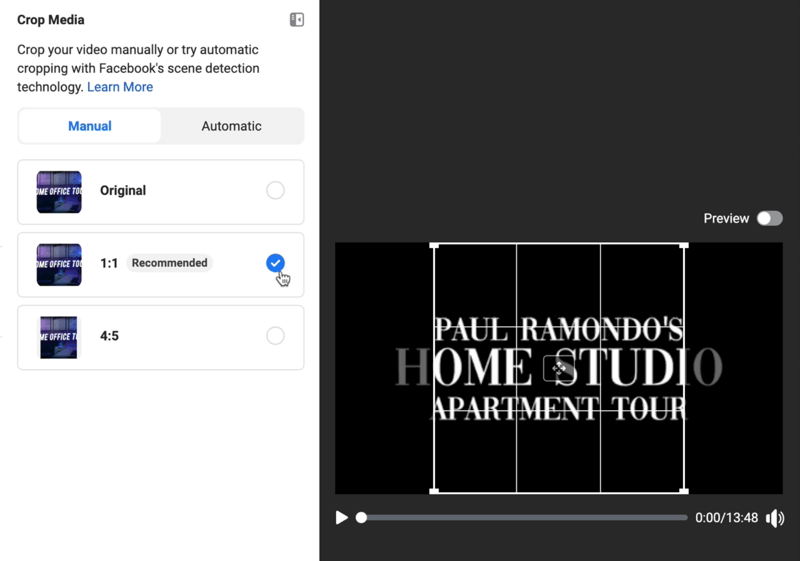
Gevolgtrekking
De tool voor het aanpassen van items van Facebook maakt het gemakkelijk om één stuk advertentiemateriaal te gebruiken en aan te passen voor meerdere plaatsingen zonder Ads Manager te verlaten. U kunt een aangepaste miniatuur kiezen, bijschriften bewerken, de videolengte aanpassen, uw afbeelding of video bijsnijden en meer voor plaatsingen in de Instagram- en Facebook-feeds, Stories en Messenger.
Wat denk je? Heb je de tool voor het aanpassen van items van Facebook geprobeerd? Deel uw mening in de reacties hieronder.
Meer artikelen over Facebook- en Instagram-advertenties:
- Leer hoe u de split-testfunctie van Facebook kunt gebruiken om te ontdekken hoe u uw advertentie-uitgaven het beste kunt verdelen op Facebook en Instagram.
- Ontdek hoe u websitebezoekers kunt remarketen met dynamische productadvertenties met Facebook Ads Manager.
- Lees hoe u advertenties opnieuw kunt targeten op betrokken Instagram- en Facebook-fans.